硬盘格式化数据恢复的方法
更新日期:2024-04-10 16:22:28
来源:转载
硬盘格式化数据恢复是指通过技术手段将格式化后的硬盘数据恢复到其原始状态的过程。在计算机领域,格式化通常是指对硬盘或分区进行初始化操作,清除其中的所有数据,以便重新写入新的数据。本文就教下大家硬盘格式化数据恢复的方法.
工具/原料:
系统版本:windows10系统
品牌型号:联想小新air15
软件版本:小白数据恢复软件1.1
方法/步骤:
方法一:使用数据恢复软件
数据恢复软件是一种专门用于恢复误删除、格式化、损坏等情况下丢失的数据的工具,它可以扫描硬盘上的数据痕迹,并按照文件类型、名称、大小等信息进行恢复。在选择硬盘文件恢复工具的时候,要尽量选择专业性强的软件。小白数据恢复软件是一款功能强大的数据恢复工具,它可以帮助您找回因为误删除、格式化、分区、病毒感染、系统崩溃等原因造成的数据丢失。
1、在电脑上安装打开小白数据恢复软件,根据固态硬盘丢失的文件类型,点击对应的功能,然后开始扫描。

2、选择要扫描的固态硬盘分区位置。
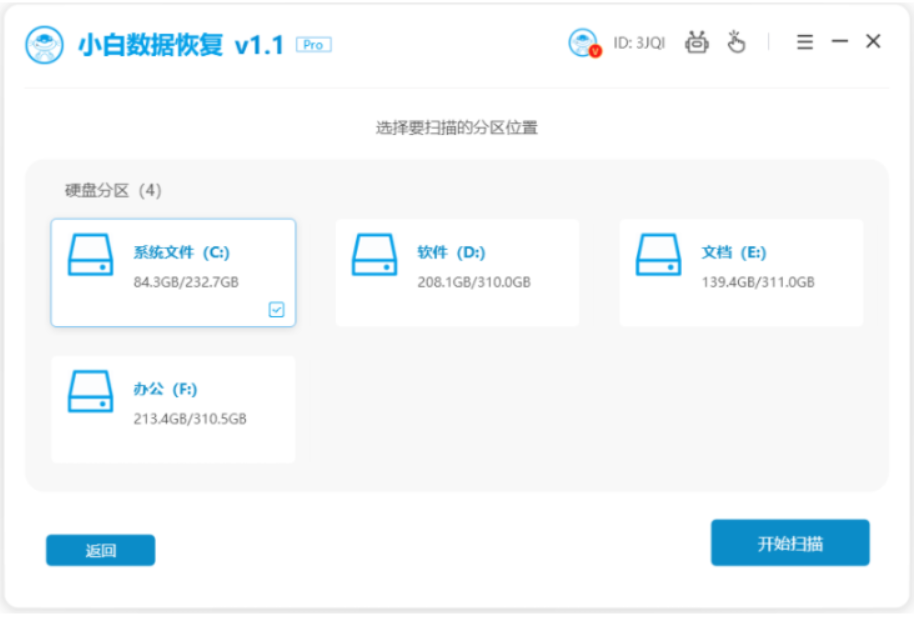
3、当数据扫描完成后,选择需要恢复的文件类型,点击立即恢复。
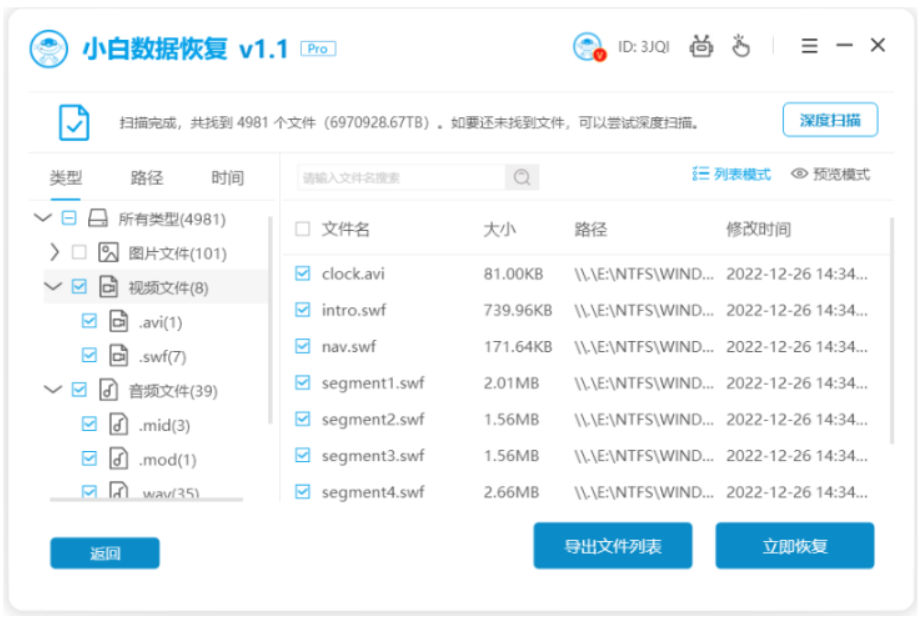
4、设置需要保存的文件的位置,当文件恢复完毕后,点击确定即可。
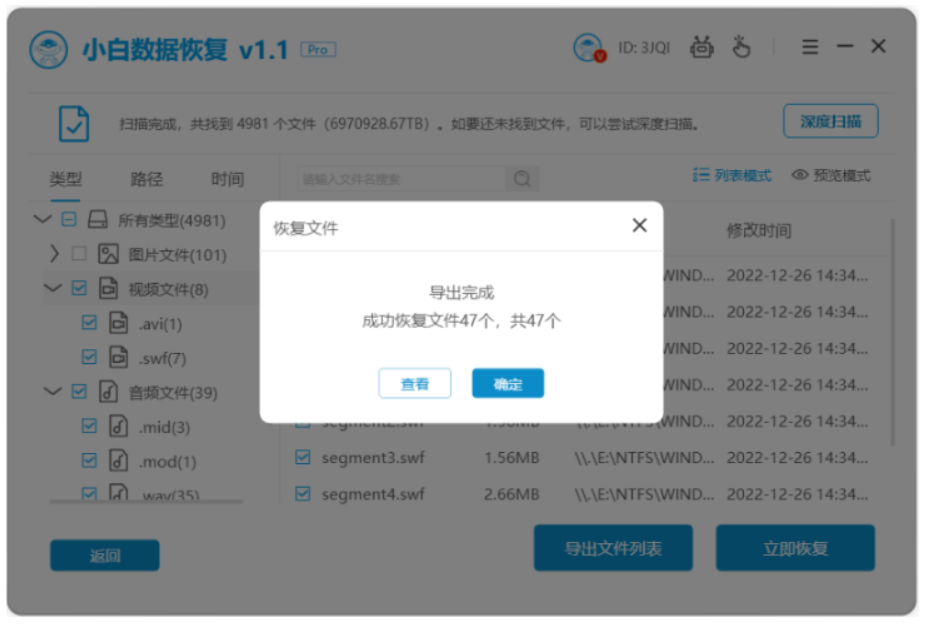
方法二:使用系统自带的备份和还原功能
如果我们在格式化硬盘之前已经对硬盘上的重要数据进行了备份,那么还可以使用系统自带的备份和还原功能来恢复被格式化的数据。这种方法比较简单和安全,但需要我们提前做好备份工作,并且保证备份文件没有被损坏或丢失。具体的步骤如下:
1、打开控制面板,选择“系统和安全”-“备份和还原”。
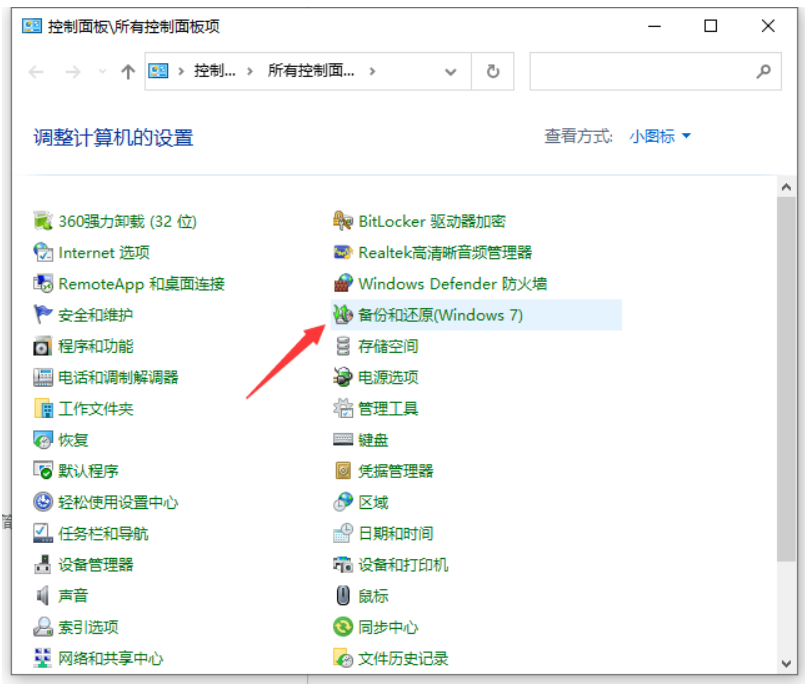
2、点击“从另一个备份还原文件”或类似的选项,选择之前创建的备份文件。

3、选择要还原的文件或文件夹,并点击“下一步”。选择一个保存路径,并点击“还原”或类似的按钮,等待系统完成还原过程。(这里小编的没有备份,所以就没有内容显示)
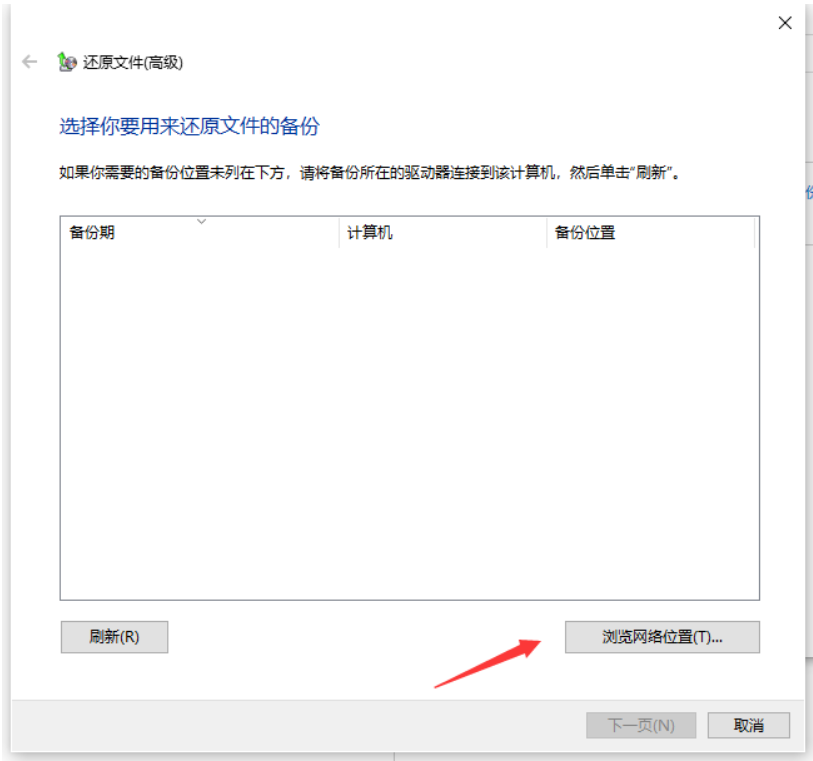
方法三:使用专业的数据恢复服务
如果以上两种方法都无法成功恢复被格式化的数据,那么我们可以寻求专业的数据恢复服务的帮助。数据恢复服务是一种由专业的数据恢复公司或机构提供的服务,它们拥有先进的设备和技术,可以针对不同的数据丢失情况进行专业的分析和处理,提高数据恢复的成功率和质量。当然,这种服务也需要付出一定的费用,而且可能需要一定的时间,因此用户在选择数据恢复服务时要慎重考虑。可参照以下几个步骤:
1、在网上或者周围寻找一家信誉良好、经验丰富、价格合理的数据恢复公司或机构,并与之联系。
2、将被格式化的硬盘送到数据恢复公司或机构,并签订相关的协议和保密协议。
3、等待数据恢复公司或机构对硬盘进行诊断和报价,并根据自己的需求和预算决定是否接受。
4、如果接受,等待数据恢复公司或机构完成数据恢复过程,并将恢复后的文件保存到一个新的硬盘或其他存储设备上。
5、检查恢复后的文件是否完整和可用,并支付相应的费用。

注意事项:当出现硬盘数据丢失的情况时,重点是不要重复对硬盘进行写入等操作,避免数据被覆盖而无法恢复.
总结:
以上就是硬盘快速格式化数据恢复的方法介绍,希望对大家有所帮助。总之,我们在使用硬盘时要注意备份重要的数据,避免不必要的格式化操作,如果发生了数据丢失,要及时采取有效的措施,尽可能地找回丢失的数据。
- monterey12.1正式版无法检测更新详情0次
- zui13更新计划详细介绍0次
- 优麒麟u盘安装详细教程0次
- 优麒麟和银河麒麟区别详细介绍0次
- monterey屏幕镜像使用教程0次
- monterey关闭sip教程0次
- 优麒麟操作系统详细评测0次
- monterey支持多设备互动吗详情0次
- 优麒麟中文设置教程0次
- monterey和bigsur区别详细介绍0次
周
月






